简介:NextCloud是一个开源的云存储解决方案,可以在自己的服务器上搭建个人云存储系统。它提供了与市面上主流云存储服务(如Dropbox、Google Drive)相似的功能,包括文件存储、共享、同步、协作等。NextCloud的主要优势在于它是开源的,使用者可以自由地在自己的服务器上安装和使用。此外,NextCloud还提供了丰富的应用市场,可以为用户提供更多的功能和扩展。
主要功能:
1、文件存储:NextCloud可以用于存储各种类型的文件,包括文本文档、表格、演示文稿、图片、视频等。用户可以使用Web界面或客户端软件(如NextCloud Desktop Client)来上传和管理文件。
2、文件共享:NextCloud提供了多种方式来共享文件,包括公共链接、用户/用户组共享、外部共享(如与Google Drive共享)等。
3、文件同步:NextCloud提供了多种方式来同步文件,包括使用Web界面、客户端软件(如NextCloud Desktop Client)或者使用同步客户端(如rsync)等。
4、协作功能:NextCloud提供了丰富的协作功能,包括实时文档编辑、聊天、日程等。
官网:
https://nextcloud.com/
安装步骤:
# 分别拉取 nextcloud-apache镜像、 redis镜像、数据库镜像
docker pull nextcloud:24.0.4-apache
docker pull redis:6.2.7-bullseye
docker pull mariadb:10.5.17
# 创建程序存储数据目录
mkdir -p /data/nextcloud
# 进入目录
cd /data/nextcloud
创建并编辑docker-compose.yml配置文件:
如端口被占用,请更换端口。如8085, 3307等,容器网段同理。
version: '3'
volumes:
# apache数据卷
nextcloud-data:
# 数据库数据卷
nextcloud-db:
# redis数据卷
nextcloud-redis:
services:
nextcloud-mysql:
image: mariadb:10.5.17
container_name: nextcloud-mysql
volumes:
- nextcloud-db:/var/lib/mysql
- /etc/localtime:/etc/localtime
restart: always
command: --transaction-isolation=READ-COMMITTED --binlog-format=ROW --character-set-server=utf8 --collation-server=utf8_bin
environment:
# root密码
- MYSQL_ROOT_PASSWORD=root@nextcloud
# 新建数据库
- MYSQL_DATABASE=nextcloud
# 新建用户
- MYSQL_USER=nextcloud
# 新用户密码
- MYSQL_PASSWORD=admin@nextcloud
- TZ=Asia/Shanghai
- LANG=en_US.UTF-8
ports:
- "3306:3306"
networks:
nextcloud-net:
nextcloud-redis:
image: redis:6.2.7-bullseye
container_name: nextcloud-redis
volumes:
- ./redis.conf:/usr/local/etc/redis/redis.conf
- /etc/localtime:/etc/localtime
- nextcloud-redis:/data
restart: always
networks:
nextcloud-net:
nextcloud-apache:
image: nextcloud:24.0.4-apache
container_name: nextcloud-apache
volumes:
- /etc/localtime:/etc/localtime
- nextcloud-data:/var/www/html
restart: always
environment:
# 数据库地址
- MYSQL_HOST=nextcloud-mysql
# 数据库名
- MYSQL_DATABASE=nextcloud
# 数据库用户
- MYSQL_USER=nextcloud
# 数据库密码
- MYSQL_PASSWORD=admin@nextcloud
# Redis地址
- REDIS_HOST=nextcloud-redis
# Redis端口
- REDIS_HOST_PORT=6379
# Redis密码
#- REDIS_HOST_PASSWORD=
# PHP脚本最大内存
- PHP_MEMORY_LIMIT=512M
# PHP文件上传限制
- PHP_UPLOAD_LIMIT=2048M
ports:
- "8085:80"
networks:
nextcloud-net:
links:
- nextcloud-mysql
- nextcloud-redis
networks:
nextcloud-net:
driver: bridge
ipam:
config:
# 配置容器网段
- subnet: 172.26.15.0/24
gateway: 172.26.15.1
进入目录,创建和启动容器:
cd /data/nextcloud
docker-compose up -d
运行结果:docker ps -a

访问并注册登录:http://{ip}:8085/
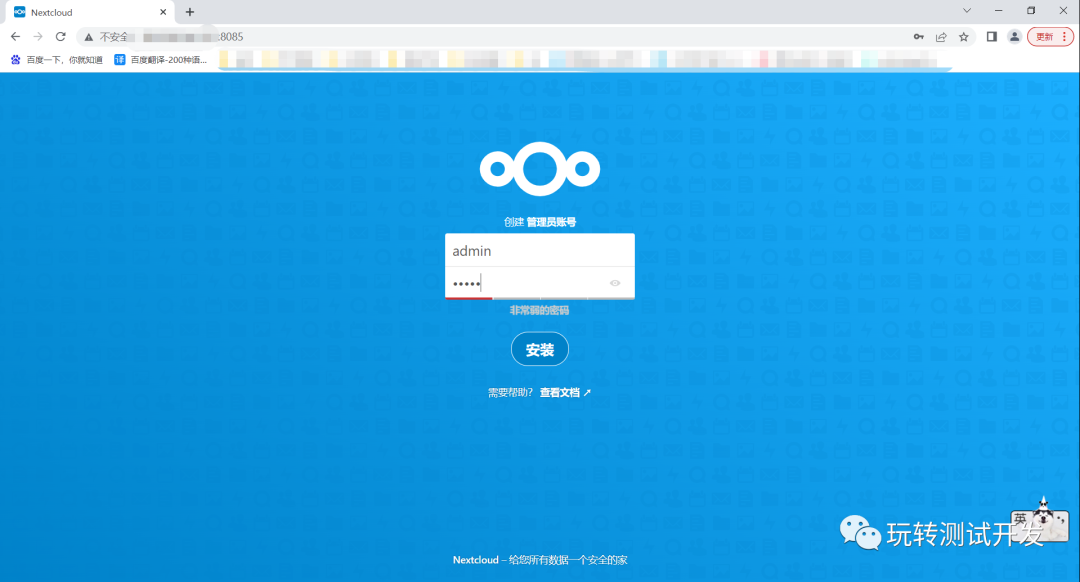
文件和图片列表:官方提供了注册后生成了部分示例文件。
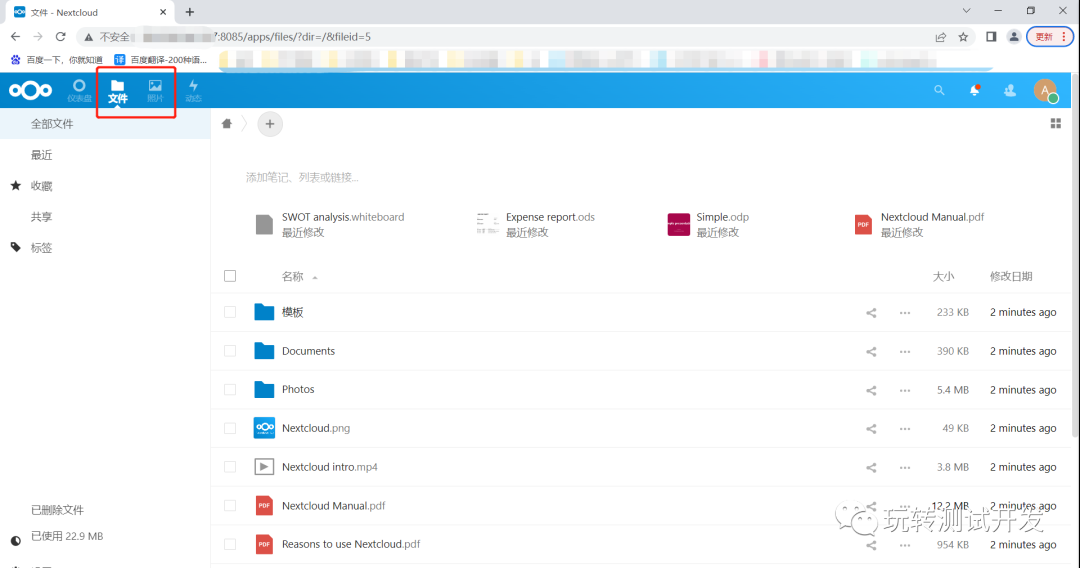
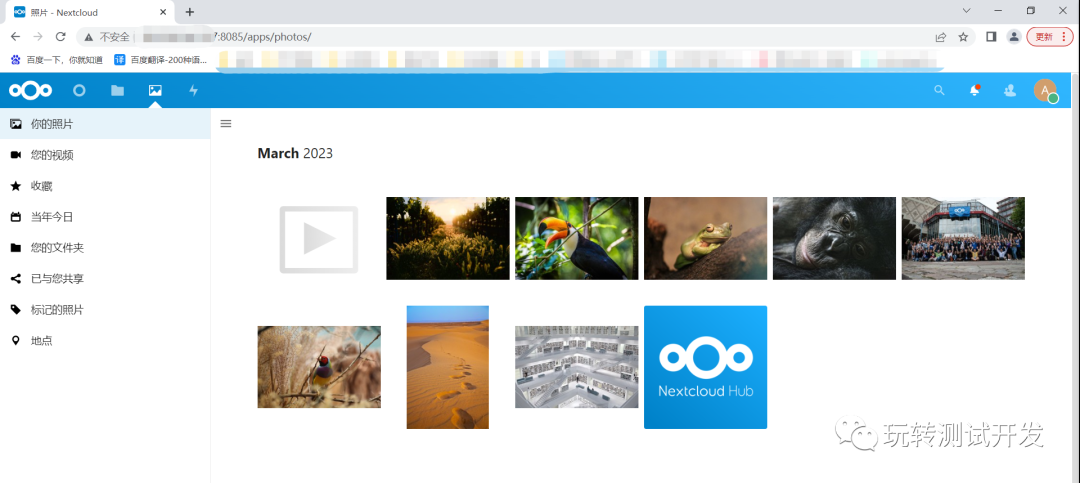
windows客户端安装:类似百度云PC客户端
https://github.com/nextcloud/desktop/releases/download/v3.6.0/Nextcloud-3.6.0-x64.msi